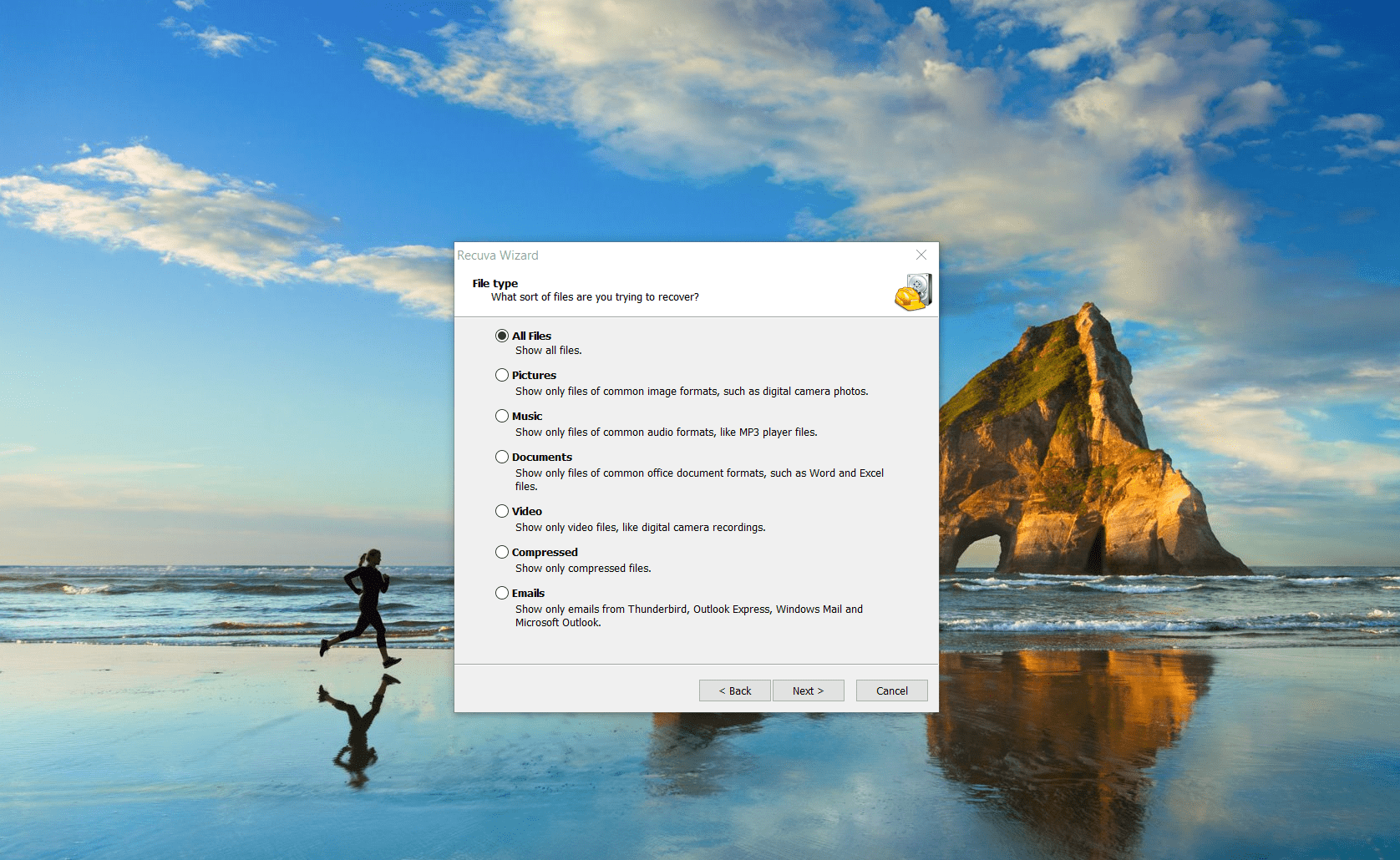
Este artículo te guiará sobre cómo recuperar datos después de un fallo del sistema usando Recuva. Las instrucciones paso a paso te ayudarán a recuperar archivos perdidos.
Después de instalar y lanzar Recuva, te recibirá el asistente de recuperación. Haz clic en el botón Siguiente para comenzar el proceso. En el siguiente paso, selecciona el tipo de archivos que deseas recuperar. Si quieres recuperar todo tipo de archivos, selecciona Todos los archivos.
Luego, especifica la ubicación donde estaban los archivos perdidos. Puedes elegir un lugar específico en el disco o indicar que la ubicación exacta es desconocida. Si no estás seguro, selecciona No estoy seguro, y Recuva realizará un escaneo completo.
Antes de comenzar el escaneo, se te ofrecerá realizar un análisis profundo. Este modo es más exhaustivo pero toma más tiempo. Si los archivos no se encuentran durante un escaneo regular, activa el análisis profundo seleccionando Habilitar análisis profundo y haz clic en Comenzar.
Espera a que se complete el escaneo. Al finalizar, verás una lista de archivos encontrados. Puedes ordenarlos por nombre, ubicación, estado y otros parámetros. Para mayor comodidad, puedes usar la función de filtrado. Marca los archivos que deseas recuperar marcando la casilla junto a cada uno de ellos.
Después de seleccionar los archivos necesarios, haz clic en el botón Recuperar. Se te pedirá que elijas un lugar para guardarlos. Es importante elegir otro disco o medio externo para evitar sobrescribir los datos perdidos. Confirma tu elección, y comenzará el proceso de recuperación.
Espera a que se complete el proceso de recuperación. Al final, recibirás un mensaje sobre su finalización y podrás ir a la carpeta con los archivos recuperados.
Estas instrucciones paso a paso te ayudarán a recuperar eficientemente los datos perdidos usando Recuva después de un fallo del sistema.